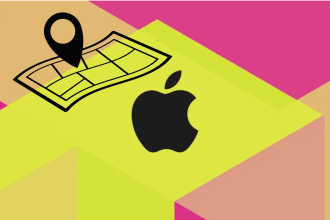Avete un documento in formato PDF che volete modificare? Non siete i soli! Molte persone si trovano in questa situazione. La buona notizia è che esistono metodi semplici e gratuiti per convertire un PDF in Word.
Sia che si tratti di modificare, collaborare o estrarre informazioni, il passaggio a Word rende il compito più facile. In questo articolo esploreremo le migliori opzioni per rendere questa conversione un gioco da ragazzi. Siete pronti a scoprire come fare?
Perché convertire un PDF in Word?
La conversione di un PDF in Word presenta numerosi vantaggi. Ecco alcuni dei motivi principali:
- Facilità di modifica: i file PDF sono spesso difficili da modificare. Convertendoli in Word, è possibile apportare modifiche con facilità.
- Migliore collaborazione: i documenti Word consentono una migliore collaborazione. Più persone possono commentare e modificare il file.
- Estrazione di contenuti: a volte è necessario estrarre testo o immagini da un PDF. Word semplifica questo compito.
- Formattazione flessibile: i file Word offrono più opzioni di formattazione. È possibile regolare font, stili e altro ancora.
In breve, la conversione di un PDF in Word semplifica la gestione dei documenti.
Modi gratuiti per convertire un PDF in Word
Opzione 1: Convertire un PDF online
Convertire un PDF in Word online è facile e veloce. Esistono diversi strumenti gratuiti che consentono di farlo in pochi clic. Ecco alcuni passaggi da seguire:
- Scegliete uno strumento online: siti come Smallpdf, ILovePDF o PDF to Word sono molto diffusi.
- Caricate il vostro file PDF: Importare il documento che si desidera convertire.
- Convertire il file: fare clic sul pulsante di conversione.
- Scaricare il file Word: una volta completata la conversione, scaricare il nuovo documento.
Questi strumenti online sono pratici perché non richiedono installazione. Tuttavia, fate attenzione alla riservatezza dei vostri documenti.
Opzione 2: Convertire un PDF offline
Se preferite non utilizzare Internet, potete utilizzare un software per convertire i vostri file PDF in Word. Ecco alcune opzioni:
- Adobe Acrobat Reader: Se avete questo software, offre un’opzione di conversione.
- LibreOffice: questo software gratuito consente di aprire i file PDF e salvarli in formato Word.
- WPS Office: un’altra alternativa gratuita che supporta la conversione.
Questi strumenti offline sono ideali se lavorate con file sensibili e non volete scaricarli da Internet.
Domande frequenti sulla conversione da PDF a Word
Posso convertire i PDF in Word gratuitamente?
Sì, esistono molti strumenti online che consentono di convertire gratuitamente i PDF in Word. Questi strumenti sono spesso semplici da usare e non richiedono la registrazione.
La formattazione verrà mantenuta dopo la conversione?
In generale, la maggior parte degli strumenti cerca di conservare la formattazione originale del documento. Tuttavia, ciò dipende dalla complessità del PDF. Ecco alcuni punti da considerare:
- I documenti semplici conservano meglio la loro formattazione.
- Elementi come tabelle e immagini possono talvolta essere disallineati.
- È consigliabile controllare il documento convertito prima di utilizzarlo.
Strumenti consigliati per la conversione di PDF in Word
Strumenti online
Gli strumenti online sono molto pratici. Non richiedono installazione. Ecco alcuni dei migliori:
- Smallpdf: Semplice ed efficace, consente di convertire rapidamente i file.
- ILovePDF: Oltre alla conversione, offre altre utili funzioni come la fusione di PDF.
- PDF to Word Converter: uno strumento facile da usare, ideale per le conversioni rapide.
Questi strumenti online sono generalmente gratuiti, ma possono avere limitazioni sulle dimensioni dei file.
Software da scaricare
Se preferite lavorare offline, esistono diversi pacchetti software che possono aiutarvi. Ecco alcune opzioni:
- Adobe Acrobat Reader: Sebbene sia a pagamento, offre funzioni avanzate per la conversione.
- UniPDF: Un programma gratuito e semplice, adatto agli utenti occasionali.
- WPS Office: un’alternativa completa con un editor di documenti integrato.
Questi programmi possono offrire opzioni aggiuntive, come la modifica dei file PDF prima della conversione.
Suggerimenti per una conversione di successo
La conversione di un PDF in Word può sembrare semplice, ma alcuni accorgimenti possono migliorare la qualità del risultato. Ecco alcuni consigli pratici.
Controllare la qualità del PDF
Prima di iniziare la conversione, assicuratevi che il file PDF sia di buona qualità. Un PDF sfocato o scansionato male può causare errori nel documento convertito. Ecco cosa è necessario controllare:
- Risoluzione: maggiore è la risoluzione, migliore sarà la conversione.
- Testo selezionabile: se è possibile selezionare il testo nel PDF, la conversione sarà più accurata.
- Pagine formattate correttamente: Pagine ben allineate garantiscono una migliore impaginazione in Word.
Utilizzare strumenti affidabili
Scegliete uno strumento di conversione affidabile. Ecco alcune opzioni gratuite ed efficaci:
- Smallpdf: Facile e veloce, non richiede registrazione.
- ILovePDF: Offre diversi strumenti di conversione.
- Adobe Acrobat Online: sebbene limitato, è comunque una scelta sicura.
Ricontrollare il layout
Dopo la conversione, aprite il file Word e controllate il layout. A volte gli elementi possono essere fuori posto o distorti. Assicurarsi che :
- Le immagini siano al posto giusto.
- Letabelle siano formattate correttamente.
- Il testo sia leggibile e privo di errori.
Seguendo questi suggerimenti, si massimizzeranno le possibilità di ottenere un documento Word di qualità dal PDF.
Conclusione
Convertire un PDF in Word è oggi più facile che mai. Grazie agli strumenti gratuiti disponibili online, è possibile eseguire questa operazione in pochi clic. Che siate studenti, professionisti o semplicemente persone che vogliono modificare un documento, queste soluzioni sono a vostra disposizione.
Ricordate i punti chiave:
- Scegliere uno strumento affidabile per garantire la qualità della conversione.
- Controllare sempre il risultato finale per assicurarsi che la formattazione sia corretta.
- Sfruttare le funzioni aggiuntive offerte da alcuni strumenti.
Seguendo questi suggerimenti, sarete in grado di convertire i vostri file PDF in Word in modo semplice e senza problemi. Non lasciate che un formato di file vi impedisca di lavorare in modo efficiente!